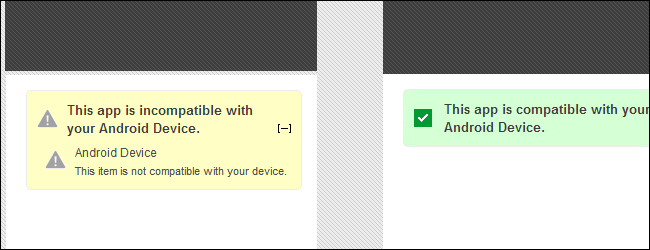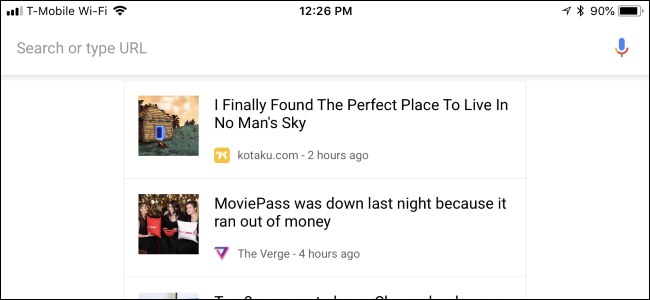L’interface Web de Google Play est un moyen très pratique d’installer des applications sur votre téléphone Android. Malheureusement, il tient à tout de vos appareils Android, même ceux que vous n'avez plus. Voici comment les masquer à partir de ce menu d'installation.
Fondamentalement, chaque nouvel appareil Android que vous ajoutez àvotre compte Google est inclus dans le menu d'installation de Play sur le Web. Maintenant, la plupart des gens n’ajouteront pas de nouveaux périphériques chaque semaine, mais les utilisateurs qui aiment flasher des ROM personnalisées verront souvent des effets étranges: la ROM provoque l’enregistrement du périphérique en tant que nouvelle unité sur le compte. En d’autres termes, si vous avez un Nexus 6 qui a été flashé 12 à 15 fois, il est fort probable que cet appareil soit répertorié 12 à 15 fois sur votre compte. Ça devient un peu ridicule.
Mais même cela mis à part, personne n’a besoin de voir ses anciens téléphones répertoriés dans le menu d’installation, car il est peu probable que vous installiez quelque chose sur un ancien combiné.

La bonne nouvelle est que vous pouvez facilement contrôler quels appareils apparaissent dans le menu d'installation de Play.
Pour commencer, vous devez vous rendre sur le site Web de Google Play à partir de votre navigateur Web. Il est à noter que pendant que vous pouvez Pour ce faire, à partir de votre appareil mobile, c’est beaucoup plus facile depuis un ordinateur.
Dans le coin supérieur droit de l’interface Web de Play,vous verrez une poignée d'options: Google Apps, notifications, compte, aide et paramètres. Le dernier, indiqué par l’icône Cog, correspond à vos souhaits. Donnez-lui un clic.

Une fois cliqué, un menu s'ouvrira avec deux options: Paramètres et Gestionnaire de périphériques Android. Bien que ce dernier semble être l’option logique, ce n’est pas ce que nous recherchons ici. Android Device Manager est le localisateur d'appareils de Google et n'a rien à voir avec les paramètres que vous recherchez. Au lieu de cela, cliquez sur "Paramètres".
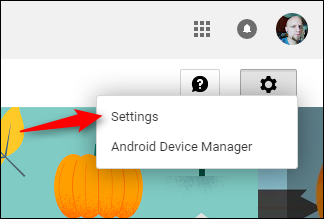
Cela ouvrira le menu «Mes appareils», qui estexactement ce que tu veux. Ce menu devrait afficher tous vos appareils, anciens et nouveaux, avec plusieurs options pour chacun. Celles-ci sont divisées en catégories pour vous aider à déterminer ce qu’est quoi.

Si vous souhaitez renommer l’un de vos appareils en un nom spécifique au lieu du nom générique Marque-modèle-porteur format, vous pouvez le faire en cliquant sur le bouton “Modifier” sur le côté droit et en lui donnant un nouveau nom sur la gauche.


Si vous souhaitez masquer l'appareil, décochez simplement l'option "Afficher dans les menus". C’est à peu près tout.

Les modifications prendront quelques minutes avant d’être affichées dans le menu d’installation de Play, mais elles sont terminées. Toutes nos félicitations.